Obrázky jsou zachycovány a upravovány tak, aby na nich bylo vidět to nejlepší, někdy však potřebujeme změnit pozadí obrázku, aby splňovalo kritéria, pro která jsme daný obrázek pořídili. V dnešní době je velmi běžné, stejně jako u normálních obrázků, odstranit pozadí obrázku a vložit jinou barvu nebo obrázek. I když se zdá být velmi obtížné odstranit pozadí obrázku a je to tak, ale s novými technologiemi můžete pozadí obrázku odstranit zdarma a bez velkých technických znalostí.
V tomto článku se dozvíte nejlepší způsoby, jak změnit pozadí obrázku a umístit libovolnou barvu nebo obrázek, který chcete použít jako pozadí.
- Část 1:Odeberte zdarma pozadí obrázku pomocí online nástrojů
- Část 2:Bonusový tip – Změňte pozadí videa pomocí Wondershare Filmora
- Část 3:Bonusový tip – Změňte pozadí videa pomocí Filmora AI Portrait
Také by se vám mohlo líbit:
- Jak zprůhlednit obrázek třemi způsoby
- Jak snadno odstranit pozadí videa
Část 1:Odstranění pozadí obrázku zdarma pomocí online nástrojů
Získání bezplatného nástroje je stejně složité jako odstranění pozadí obrázku bez jakéhokoli softwaru. Ale přesto se můžete spolehnout na tyto bezplatné nástroje, které můžete použít ke změně pozadí obrázku. Ukážu vám také kroky k odstranění pozadí obrázku.
1. Media.io Image BG Remover
Nástroj pro odstraňování pozadí obrázků od Media.io je další skvělou možností, jak získat vaše oblíbené obrázky extrahované z těchto šumivých pozadí. Odstraní pozadí obrázku a zprůhlední jej pro použití při vytváření kreativní grafiky, bannerů a mnoho dalšího. Navíc pomáhá při změně velikosti obrázků, které odpovídají metrikám sociálních médií.
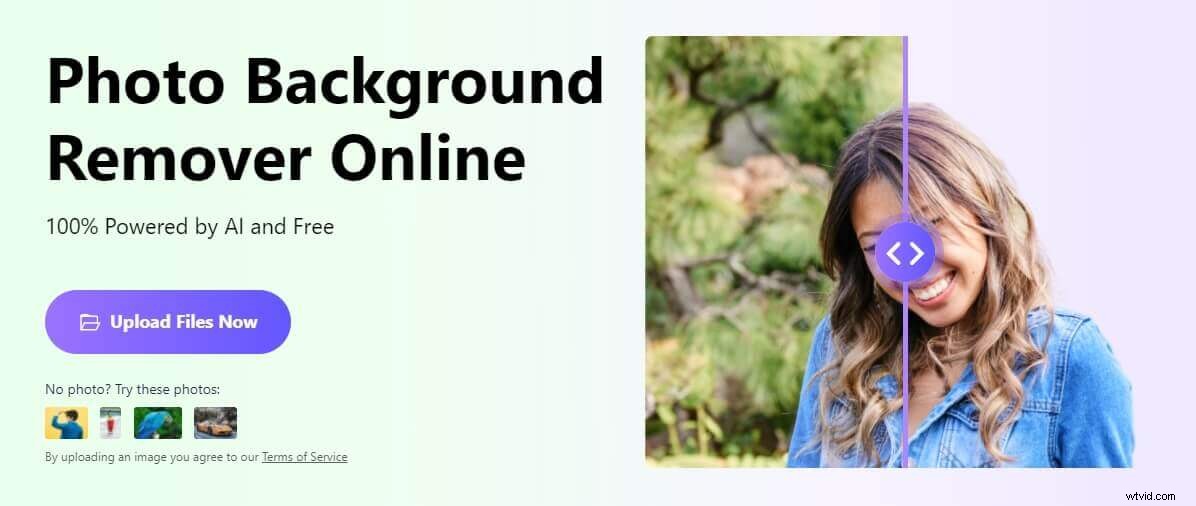
Systémové požadavky: K použití nástroje online a odstranění pozadí je vyžadován systém s aktivním připojením k internetu.
Podporované formáty: Je podporován každý formát obrázku.
Klíčové vlastnosti:
- Dostupné obrázky ve vysoké kvalitě
- Žádné reklamy, spam nebo obtěžující vyskakovací okna
- Práce provedená 100% automaticky s AI
Jak používat:
- Navštivte nástroj Media.io Image BG remover: https://www.media.io/app/remove-image-background a vyberte Nahrát soubory volba. Chcete-li odstranit pozadí, musíte vybrat požadovaný obrázek.
- Dále získáte obrázek s odstraněným pozadím a je třeba vybrat ideální rozměr rozměrů podle vašich potřeb.
- Jakmile budete hotovi, můžete si stáhnout obrázky pomocí obou možností Stáhnout zdarma nebo Stáhnout HD , v závislosti na vašich potřebách. S tímto online odstraňovačem BG obrázků můžete také změnit pozadí obrázku nebo barvu a pozadí vestavěného obrázku.
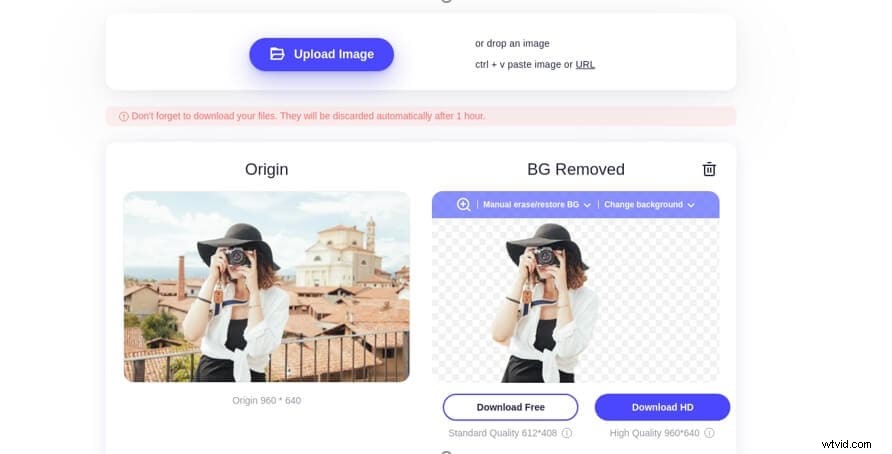
2. Wondershare PixCut
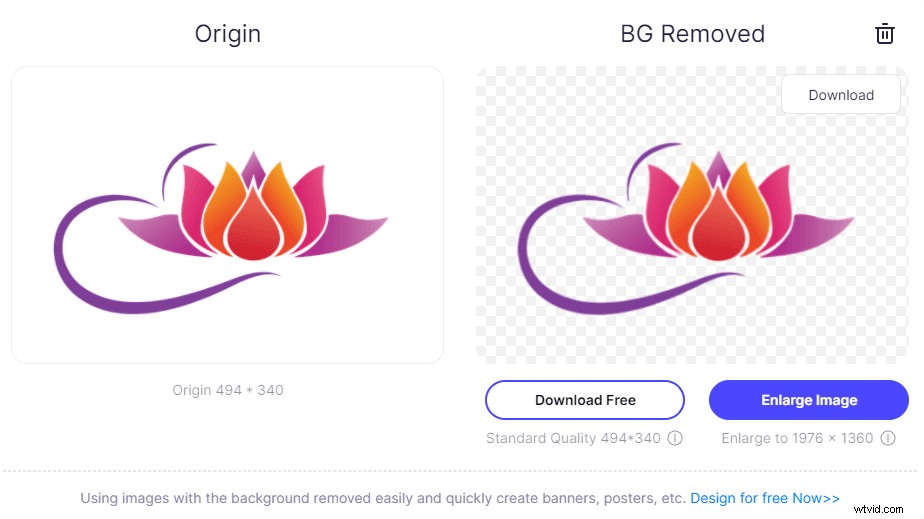
Wondershare PixCut je online odstraňovač pozadí, který vám pomůže odstranit pozadí z vašeho obrázku automaticky pomocí umělé inteligence zdarma, a dokonce i vy můžete podle vašeho požadavku stáhnout HD obrázek za dostupné ceny. Fantastickým bodem používání Wondershare PixCut je to, že jakmile nahrajete svůj obrázek, můžete okamžitě získat výsledný obrázek bez ztráty kvality.
Systémové požadavky: Připojení k internetu a přístup k prohlížeči pro nahrání souborů a změnu pozadí obrázku.
Podporované formáty: Podporovány jsou všechny formáty obrázků.
Klíčové funkce:
- Automaticky a okamžitě odeberte pozadí.
- Bez ztráty kvality.
- Povoleno hromadně odstraňovat pozadí.
3. Odebrat bg
Remove bg je nástroj založený na AI, který je super úžasný v automatickém odstraňování pozadí obrázku. Existuje mnoho obrázků na pozadí, které můžete použít při změně pozadí obrázku. Můžete si zdarma stáhnout jeden obrázek a poté se můžete rozhodnout pro placený tarif podle svých požadavků.
Požadavek na systém: K nahrání souborů a změně pozadí obrázku je vyžadováno připojení k internetu a přístup k prohlížeči.
Podporované formáty: Podporovány jsou všechny formáty obrázků.
Klíčové vlastnosti:
- Automaticky do 5 sekund odstraní pozadí obrázku.
- Úžasná kvalita.
- Integrace rozhraní API s pracovním postupem softwaru.
Jak se používá:
- Nahrajte obrázek online
- Váš obrázek nyní nemá žádné pozadí, můžete však přidat obrázek na pozadí uvedený v knihovně.
- Klikněte na Upravit, vyberte obrázek na pozadí a stáhněte si obrázek.
4. Vypalovač pozadí
Vypalovačka pozadí je bezplatný nástroj, který automaticky nahrazuje obrázky na pozadí bílým nebo průhledným pozadím. Proces odstraňování pozadí je plně automatizován pomocí technologie AI, která je schopna poskytnout úžasný výstup jako konečný obrázek.
Systémové požadavky: K přihlášení k účtu je vyžadováno internetové připojení a prohlížeč
Podporované formáty: Podporovány jsou všechny formáty obrázků.
Klíčové vlastnosti:
- Automaticky odeberte obrázek a bílé pozadí.
- Změňte nebo odeberte pozadí fotografií.
- Ukládejte v různých formátech, jako je png nebo jpg.
- Vestavěné posouvání, přibližování a vrácení zpět.
- Sdílejte svou kreativitu přímo na sociálních sítích.
Jak se používá:
- Nahrajte svůj obrázek kliknutím na Vybrat fotografii.
- Pozadí obrázku se automaticky změní na bílé, ale pokud k němu přesto chcete přidat něco dalšího, klikněte na Opravit a zvětšete bílé pozadí podle svých požadavků.
- Můžete použít další nástroje pro úpravu obrázků dostupné na kartě Pixel Tools. Klikněte na něj a přidejte do obrázku další a klikněte na Dokončit.
- Po kliknutí na dokončit se zobrazí možnosti úpravy pozadí nebo nahrazení pozadí obrázkem. Klikněte na Nahradit pozadí a změňte pozadí obrázku z obrázků uvedených v knihovně.
- Zde můžete upravit pozadí obrázku, nyní si obrázek uložit a stáhnout po přihlášení k účtu.
5. LunaPic
LunaPic je další skvělý nástroj, který můžete použít k vytvoření nádherného obrázku odstraněním pozadí nebo jeho nahrazením bílým. Tento nástroj je online a ke stažení nevyžaduje žádný software a díky kvalitě tohoto nástroje si ho zamilujete.
Systémové požadavky: Připojení k internetu a prohlížeč pro nahrání souborů a získání finální verze obrázku.
Podporované formáty: Jsou podporovány všechny formáty obrázků.
Jak se používá:
- Přejděte na web a nahrajte obrázek, který chcete upravit.
- Nyní máte obrázek na panelu a můžete použít nástroje uvedené na levé straně, které můžete použít k úpravám, oříznutí, přiblížení nebo úpravě pozadí.
- Nyní, chcete-li odstranit pozadí obrázku, přejděte na Upravit a klikněte na průhledné pozadí. Nyní budete mít možnost snížit nebo zvýšit průhlednost obrázku.
- Až budete s úpravami hotovi, přejděte na Soubor a klikněte na Uložit obrázek a vyberte formát, který chcete stáhnout.
Část 2:Bonusový tip – Změňte pozadí videa pomocí Wondershare Filmora
Wondershare Filmora je skvělý nástroj pro úpravu videí a přidávání efektů s nekonečnými způsoby, jak vyjádřit kreativitu. Má některé jedinečné vlastnosti a vlastnosti, díky kterým vyniká mezi svými konkurenty. Jak již bylo zmíněno, Wondershare Filmora má funkci zelené obrazovky, která by odstranila pozadí videa. Tento nástroj je sám o sobě tak jedinečný, že můžete změnit pozadí videa pomocí kreativních metod.
Klíčové vlastnosti:
- Mnoho vestavěných video efektů a kreativních nástrojů.
- Pokročilá nastavení zelené obrazovky (chroma key)
- Upravte barvy, přidejte přechody a efekty pomocí funkce pan a zoom.
- Přímo nahrajte konečný soubor na YouTube nebo Vimeo.
Jak se používá:
- Importujte soubory médií do knihovny médií (jedno video, které chcete upravit a odstranit jeho pozadí, a druhý soubor obrázku nebo videa, který by se použil jako pozadí).
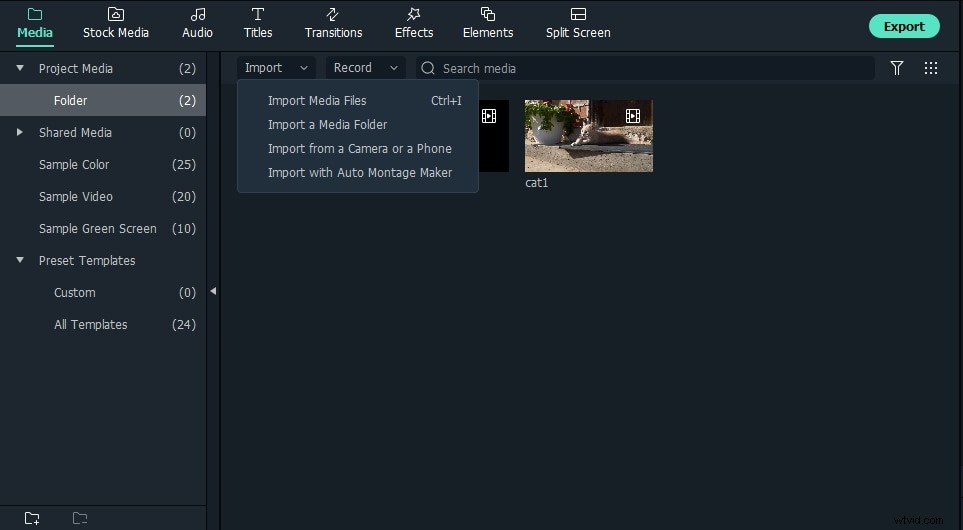
- Potom přetáhněte video na pozadí na první stopu videa a video na zelené obrazovce na druhé video.
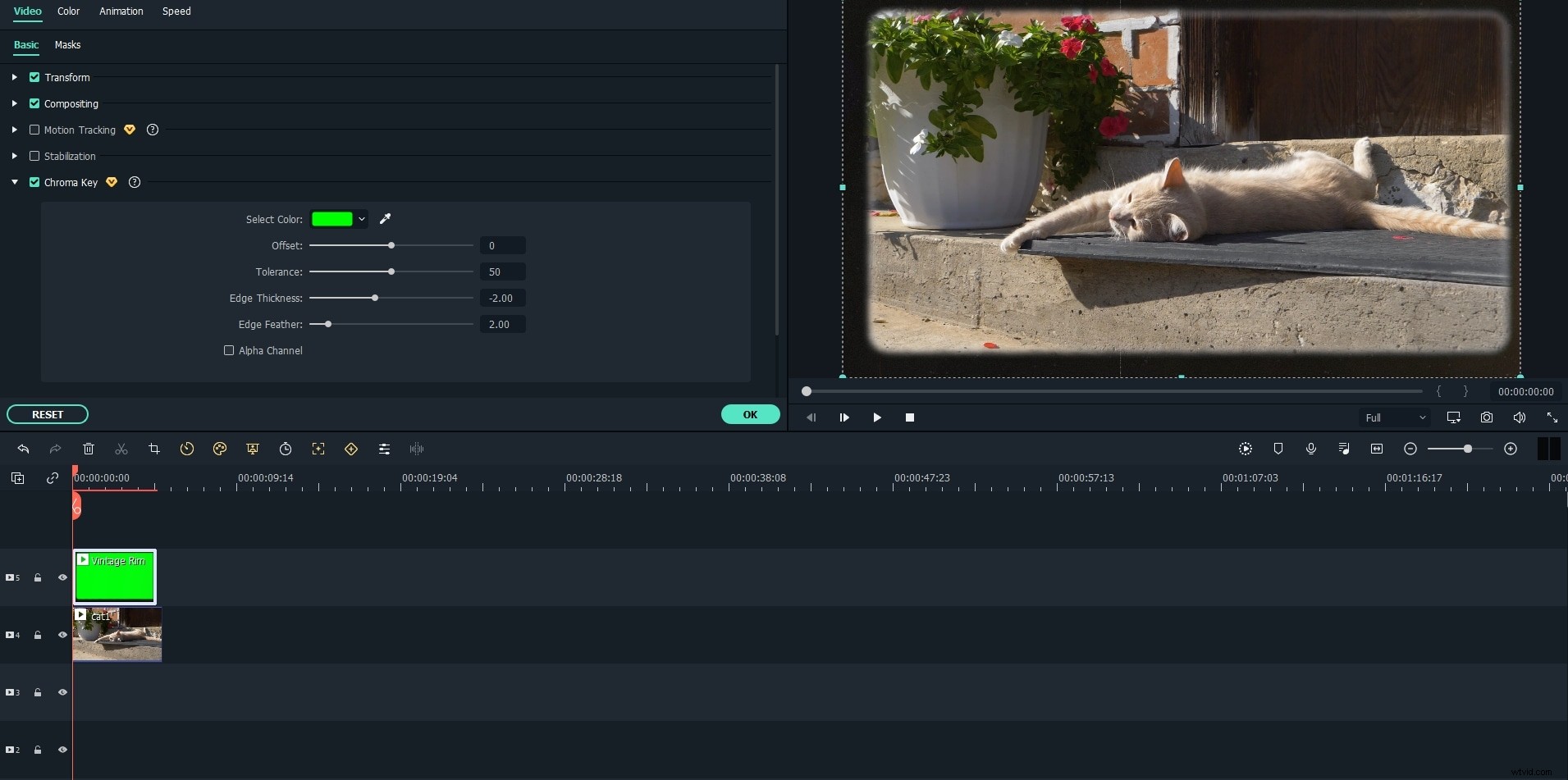
- Nyní klikněte pravým tlačítkem na video na časové ose a vyberte Zelená obrazovka.
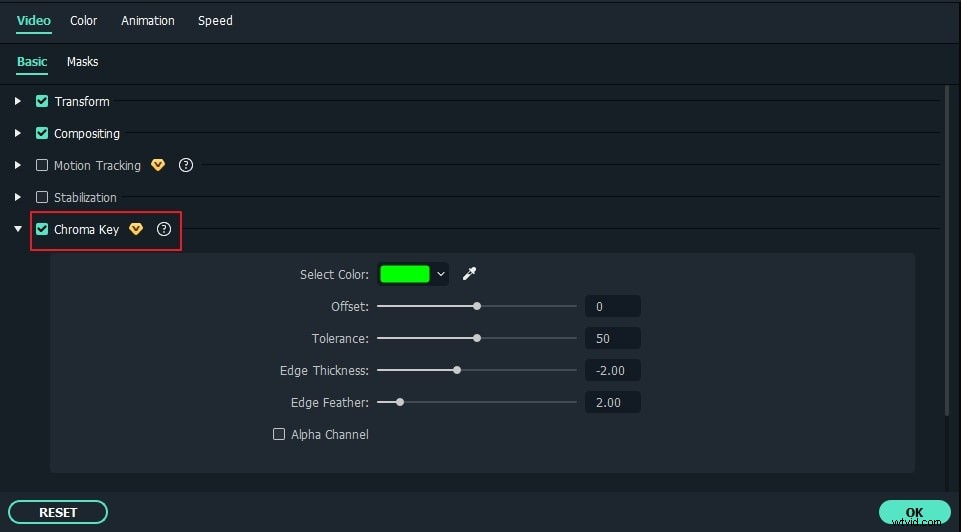
- Povolte možnost Chroma Key. Nyní můžete pomocí nástroje kapátko vybrat barvu, kterou chcete použít jako pozadí, a k úpravě průhlednosti použít nástroje, které jsou zde k dispozici, jako je Edge, Tolerance, Offset a Edge Feather. Pokud chcete, aby to bylo černobílé, můžete použít alfa kanál.
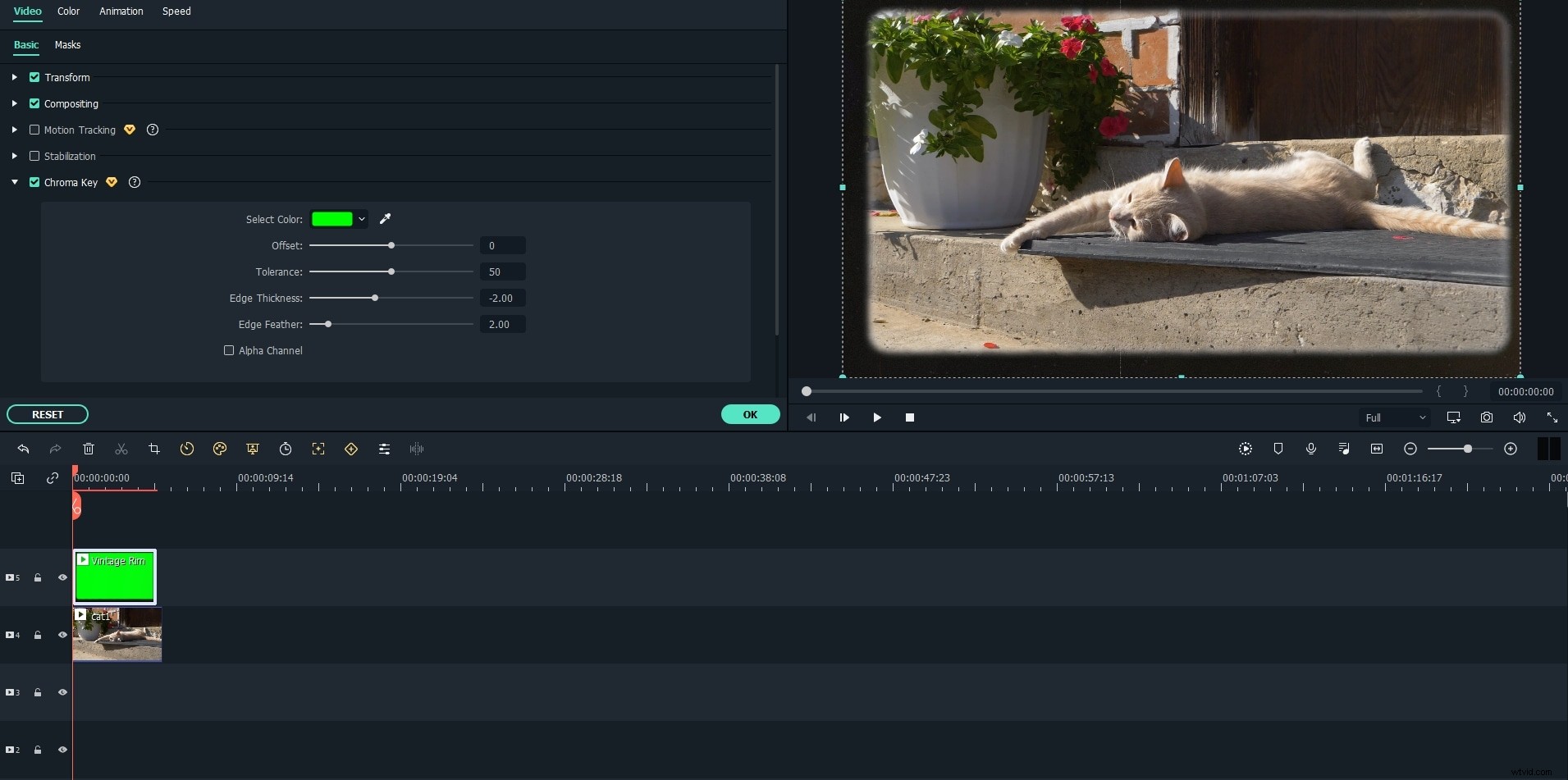
- Nakonec uvidíte, že se změnilo pozadí videa.
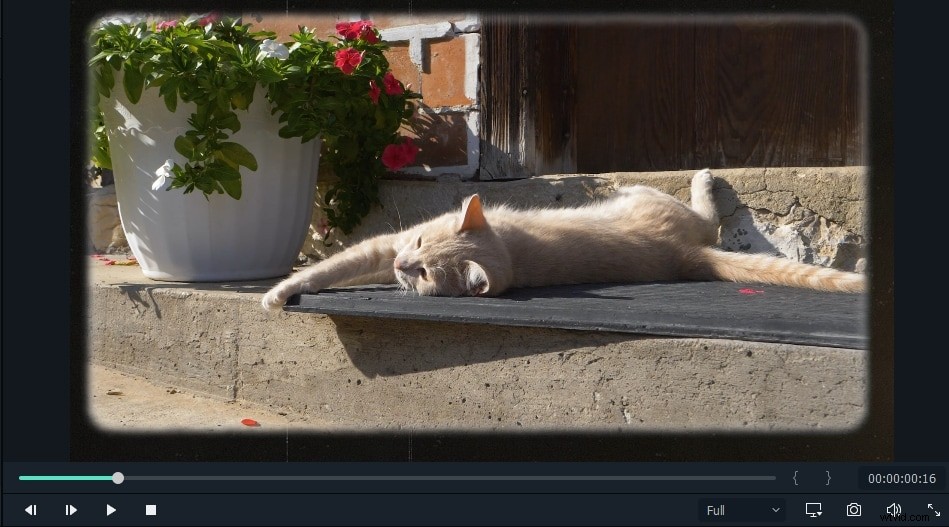
Část 3:Bonusový tip – Změňte pozadí videa pomocí Filmora AI Portrait
Filmora V10.5 s nejnovější funkcí AI Portrait, která automaticky vyřízne pozadí pomocí ai, vám zajistí uspokojivý výsledek. Nemusíte dělat nic, co vás stojí čas. Jediné, co musíte udělat, je přetáhnout efekt AI portrétu na klip a můžete začít.
Jak se používá:
- Importujte soubory médií do knihovny médií.
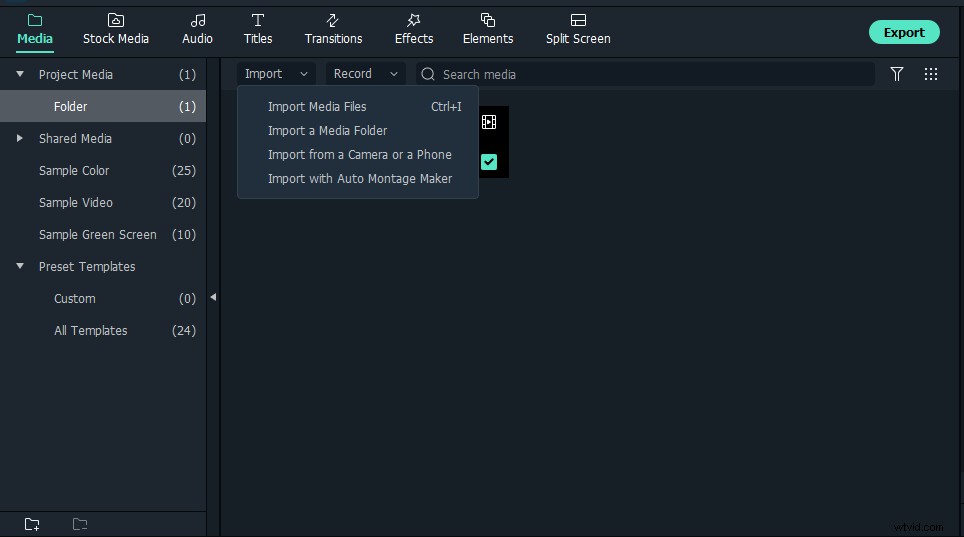
- Přetáhněte efekty lidské segmentace na klip, ze kterého chcete odstranit pozadí.
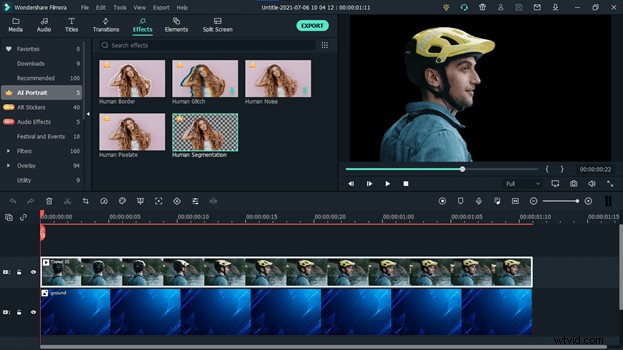
- Nakonec pořiďte snímek a najděte jej ve složce.
Závěr:
Nyní jste se naučili odstranit pozadí obrázku zdarma a změnit pozadí obrázku pomocí skvělých online nástrojů. Existuje mnoho komplikací, kterým lidé čelí při úpravách obrázku a odstraňování obrázku na pozadí, ale tato příručka může být záchranou pro ty, kteří nejsou tolik na profesionální úpravy videa, ale přesto chtějí ukázat trochu kreativity. Pokud jste se z této příručky něco naučili, dejte nám vědět v sekci komentářů a také svůj oblíbený nástroj.
